Лучшие настройки ПК Call Of Duty Warzone для повышения FPS
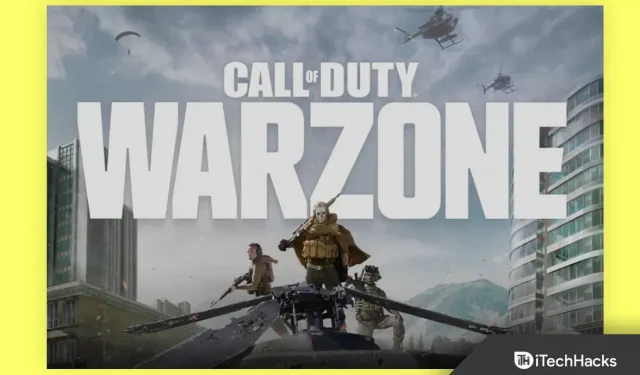
Чтобы быть хорошим шутером, FPS имеет решающее значение. Повысив FPS в Warzone, вы сможете лучше реагировать на происходящее в игре и поражать больше целей. И большинство игроков видят улучшения, когда играют с более высоким FPS.
Кроме того, вы получите лучший игровой опыт на ПК, если у вас хорошие настройки и вы хорошо запускаете игру. Итак, не секрет, что увеличение вашего FPS имеет большое значение в Call of Duty Warzone.
Но справиться с проблемами Call of Duty Warzone на ПК может быть непросто. Тем не менее, можно получить отличную частоту кадров, даже если у вас нет первоклассного оборудования. Однако вам придется пойти на некоторые жертвы.
Вам придется смириться с менее яркой графикой, если вы хотите получить лучший FPS в Warzone. Это связано с тем, что и эффекты, и графика требовательны к вашему ПК. Таким образом, если вы уменьшите графику, вы получите лучшую частоту кадров. Это руководство охватывает все, что вам нужно знать об оптимизации FPS Call of Duty Warzone.
Лучшие настройки ПК Call Of Duty Warzone для повышения FPS
Поддержание высокого качества графики и максимальной производительности одновременно может быть плохой идеей, если у вас нет высокопроизводительного графического процессора и монитора.
Производительность всегда должна иметь приоритет над качеством графики при игре в такие шутеры, как Warzone или Battle Royale.
Кроме того, на производительность могут повлиять отключенные эффекты постобработки или отключенная постобработка SSR. И есть много других настроек, которые вы можете немного изменить, чтобы улучшить FPS. Давайте проверим их один за другим.
Используйте технологию DLSS
DLSS доступен, если ваша видеокарта — NVIDIA RTX. Это новая функция, недавно добавленная в Warzone.
И если вы готовы пожертвовать частью своего визуального качества ради большего количества кадров, это может иметь огромное значение.
DLSS снижает разрешение Warzone, создавая впечатление, что он работает с высоким разрешением. И хотя технология достаточно сложная для понимания. Но он добивается желаемых результатов.
Таким образом, вы можете улучшить свои кадры с помощью DLSS, если вы можете справиться с немного хуже выглядящей Warzone.
Чтобы Warzone поддерживала DLSS, выполните следующие действия:
1. Запустите игру.
2. Затем щелкните вкладку Параметры.
3. Выберите вкладку Графика.
4. Найдите эффекты постобработки.
5. Затем выберите Ultra Performance для NVIDIA DLSS.
Патчи контента также могут случайным образом замедлять работу Warzone. Но это редкость.
Кроме того, недавно добавленный ресурс может вызвать проблемы с производительностью для игроков. В этих случаях вы вряд ли сможете восстановить свои кадры до состояния, в котором они были, используя стандартные методы устранения неполадок.
Центры сообщества и Twitter часто являются местом, где можно найти такие случаи. В таких случаях тем, кто терпеть не может просадки кадров, возможно, придется ждать дополнительного исправления от разработчиков.
Отключить полноэкранную оптимизацию
Полноэкранная оптимизация отрицательно влияет на производительность, если она включена. Кроме того, эта функция вызывает несоответствия FPS, и игре требуется столетие, чтобы свернуть.
Кроме того, вы получаете уведомление о бесполезных приложениях Xbox каждый раз, когда пытаетесь свернуть игру. В результате они накапливаются в фоновом режиме и впоследствии потребляют ресурсы ЦП и ОЗУ.
Некоторые геймеры считают это недостатком. Но Microsoft утверждает, что полноэкранная оптимизация дает лучшую производительность.
В любом случае, вы должны отключить его в Warzone, если вам нужна хорошая производительность.
Выполните следующие действия, чтобы отключить полноэкранную оптимизацию:
1. Запустите Battle.net. Выберите боевую зону Call of Duty. Щелкните правой кнопкой мыши «Параметры». Затем. Нажмите «Показать в проводнике».
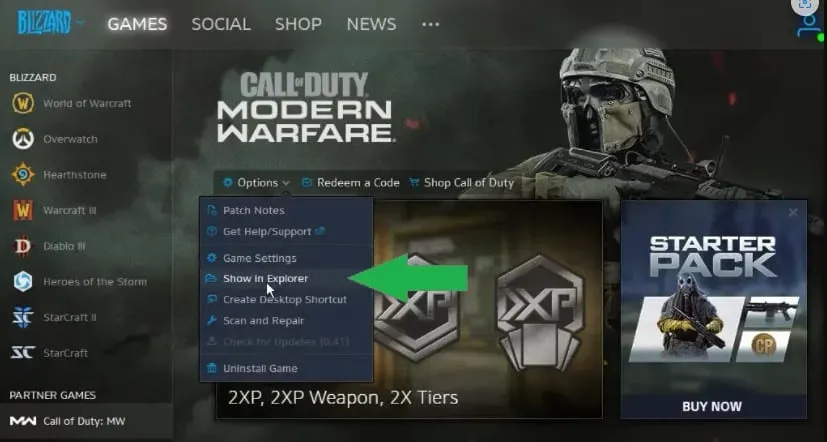
2. В папке находятся два приложения Modern Warfare. И они оба требуют одинаковых настроек. Здесь мы приводим только один пример. Но, процесс тот же самый для последнего.
3. Щелкните правой кнопкой мыши программу запуска Modern Warfare. Выберите Совместимость. Затем нажмите «Отключить полноэкранную оптимизацию».
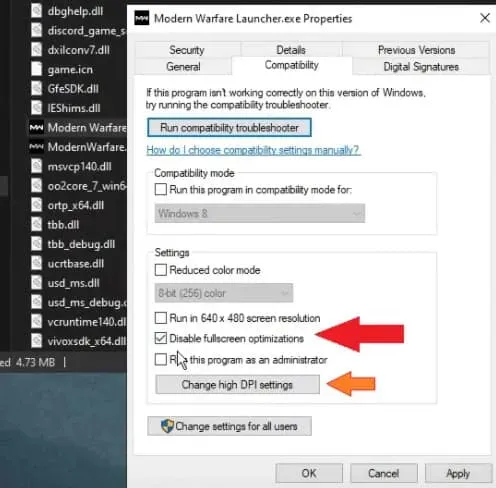
4. Затем щелкните Изменить параметры высокого разрешения. Убедитесь, что приложение масштабируется, установив флажок «Переопределить режим масштабирования с высоким разрешением».
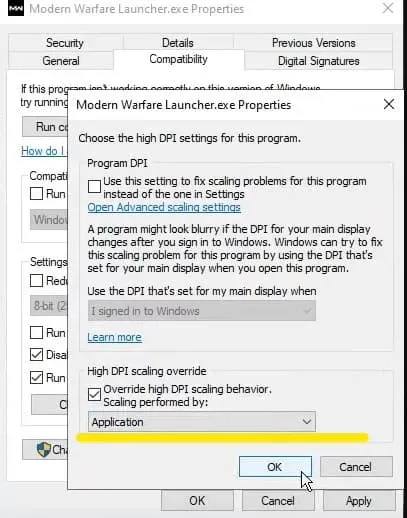
Это самый важный аспект оптимизации приложений Warzone. И это значительно повышает производительность.
Удалить временные файлы
Если вы очистите корзину, вы думаете, что полностью очистили свой компьютер от ненужных файлов. Но на диске Windows также есть временные файлы, которые могут занимать некоторое место.
И да, их трудно найти. Таким образом, бесполезно играть в Warzone на SSD, если есть подобные ненужные файлы.
Кроме того, эти файлы часто заражены вирусами, которые вызывают серьезную нестабильность на вашем диске. Поэтому всегда убедитесь, что они удалены.
Вот как это сделать:
1. Нажмите Пуск. И введите Выполнить.
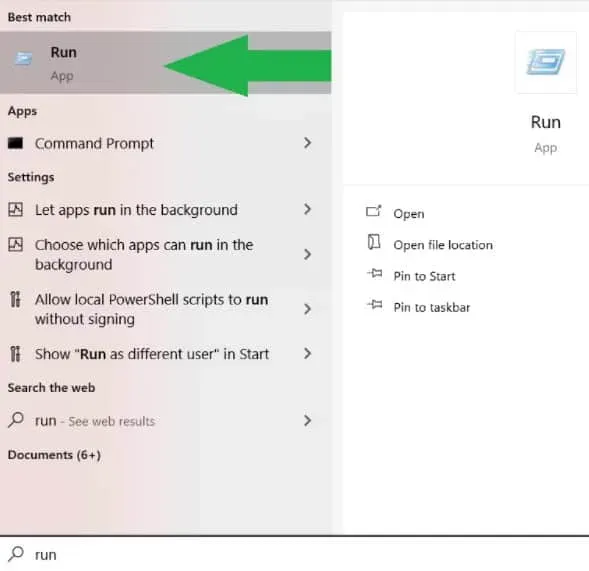
2. Введите «%temp%», когда окно открыто. Затем нажмите ОК.
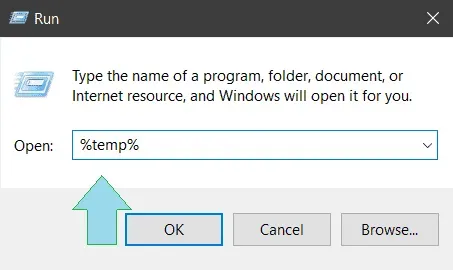
3. Теперь выберите все файлы в папке Temp, нажав Control + A. Щелкните правой кнопкой мыши выбранный файл. Затем нажмите Удалить.
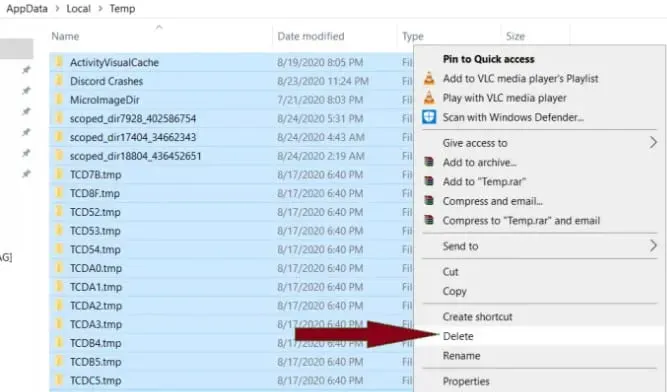
Вы также можете получить аналогичные результаты, выполнив очистку диска в дополнение к удалению файлов %temp%. Это простой процесс.
Все, что вам нужно сделать, это щелкнуть правой кнопкой мыши на диске, на котором установлена Warzone. Теперь перейдите на вкладку свойств, чтобы очистить диск.
Вы сможете насладиться зоной боевых действий на полной скорости, используя любой из этих способов.
Попробуйте включить игровой режим
У Microsoft есть одна функция, которая исключительно хорошо работает для геймеров. А когда вы активируете игровой режим, все ненужные приложения будут автоматически закрыты, чтобы ваша игра могла в полной мере использовать ваше оборудование.
Кроме того, он также отключает уведомления и предотвращает автоматическое обновление Windows.
А для оптимальной производительности приоритет отдается видеокарте и процессору. И другие функции также доступны в игровом режиме. Таким образом, игровой режим всегда должен быть включен.
Вот как это сделать:
1. Нажмите Пуск. Войдите в игровой режим.
2. Включите его после открытия.
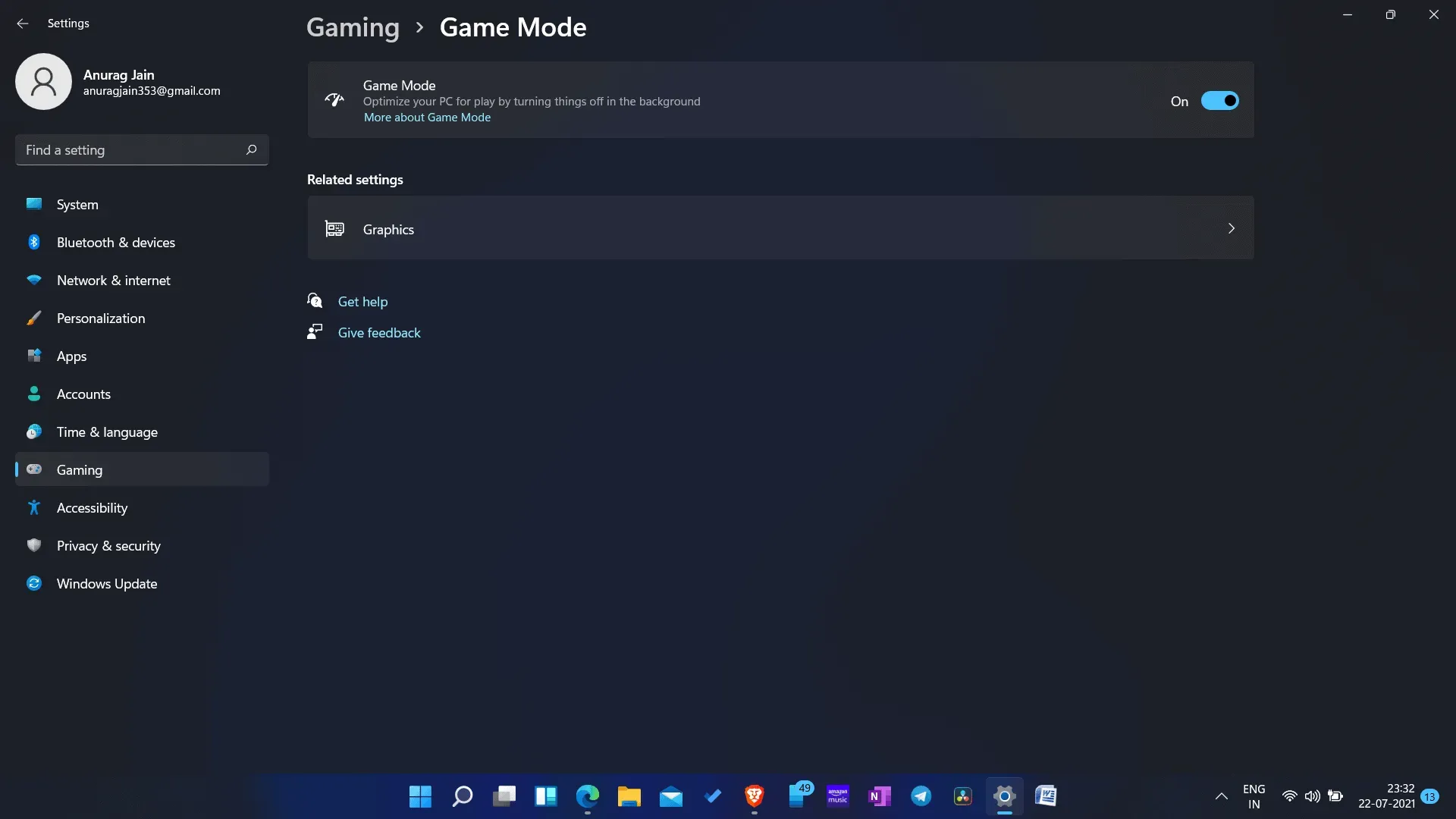
Вот и все.
Установите высокий приоритет графики
В Windows 10 есть функция «Параметры графики», которая позволяет изменить приоритет графического процессора для конкретной игры. Это очень полезная функция. С его помощью вы можете значительно улучшить производительность Warzone.
Просто зайдите в настройки графики Warzone. И установите для него высокий приоритет. Затем сохраните изменения. После этого ваша видеокарта всегда будет работать на полной скорости, вне зависимости от каких-либо ограничений.
Таким образом, FPS увеличится, а производительность улучшится при игре в Warzone. Вот как это сделать:
1. Нажмите Пуск. Найдите настройки графики.
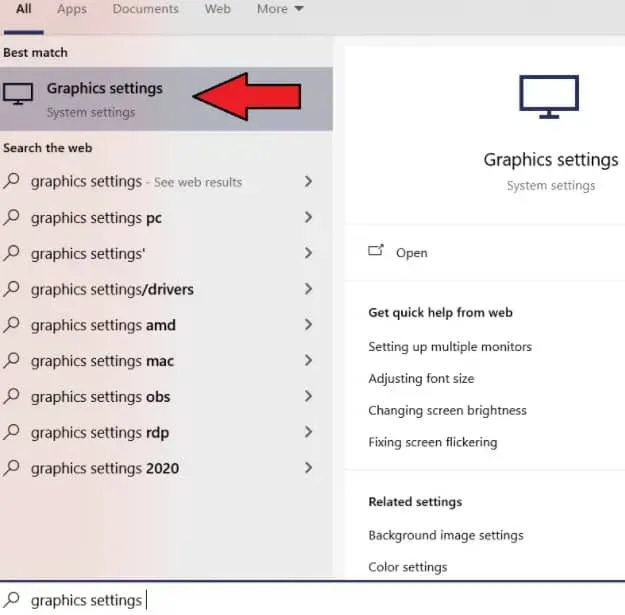
2. Затем нажмите Обзор. Выберите Call of Duty Warzone и добавьте его. И выберите «Высокая производительность» в графических настройках.

Вот и все.
Лучшие настройки Nvidia для Warzone
Во-первых, убедитесь, что у вас установлены последние версии драйверов Nvidia, прежде чем изучать настройки. GeForce Experience позволяет обновлять драйверы или загружать их вручную.
После этого вы должны запустить Nvidia Control и действовать, как описано ниже.
1. Щелкните вкладку Предварительный просмотр, чтобы настроить параметры изображения. Вы можете настроить параметры, перетащив ползунок в разделе «Производительность».
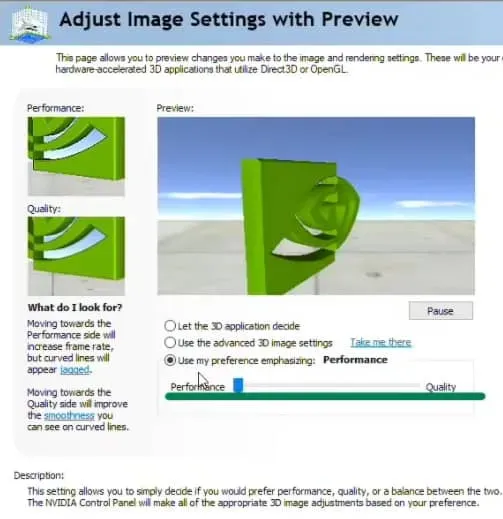
2. Мета производительности и графика будут изменены здесь. После этого ПК сосредоточится на обеспечении 100% производительности.
В этом случае пострадает качество. Тем не менее, вы можете ожидать более четкой графики. Кроме того, мы улучшим его еще больше, добавив некоторые корректировки цвета, чтобы скрыть эту часть.
3. Итак, нажмите «Настроить параметры цвета рабочего стола». Затем отрегулируйте его, как показано на изображении.
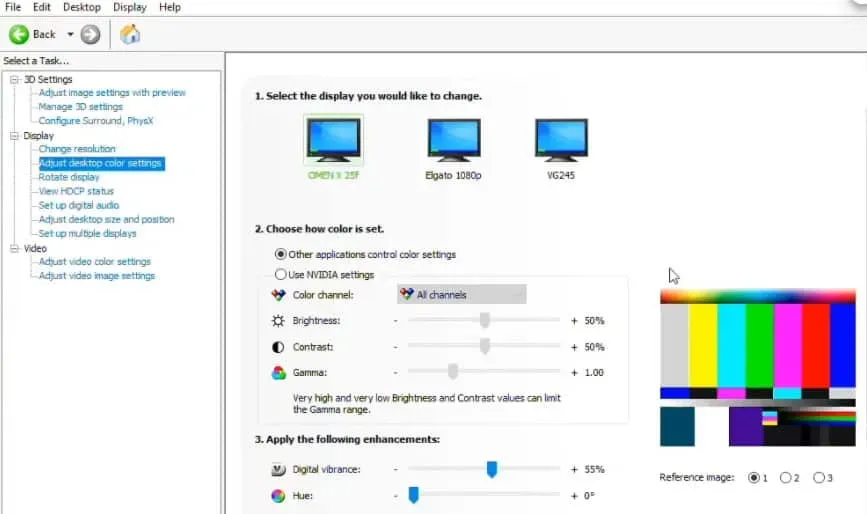
Отключить аппаратное ускорение
Приложения Battle.net запускаются в фоновом режиме при запуске Call of Duty Warzone. И эти приложения используют значительный объем ЦП и памяти. Итак, FPS не стабилен во время игры.
Поэтому, чтобы избежать ненужных фоновых приложений и программного обеспечения, вы всегда должны убедиться, что они не запущены.
На ПК не должно быть других приложений, чтобы игра могла в полной мере использовать процессор и память. В дополнение к этому аппаратное ускорение также должно быть отключено в каждом приложении, которое вы запускаете.
Выполните следующие действия, чтобы отключить аппаратное ускорение клиента warzone:
1. Запустите Battle.net. Наведите указатель мыши на значок стрелки под логотипом Blizzard и щелкните правой кнопкой мыши. Затем выберите Настройки.
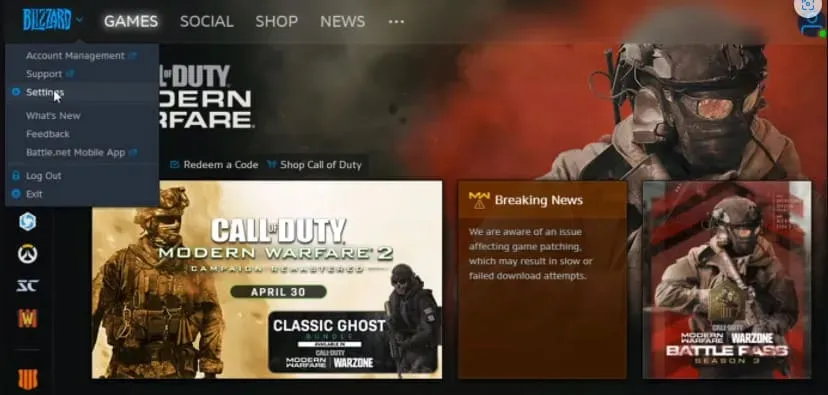
2. И выберите «Общие» в меню «Настройки». В обоих настройках выберите «Выйти из Battle.net».
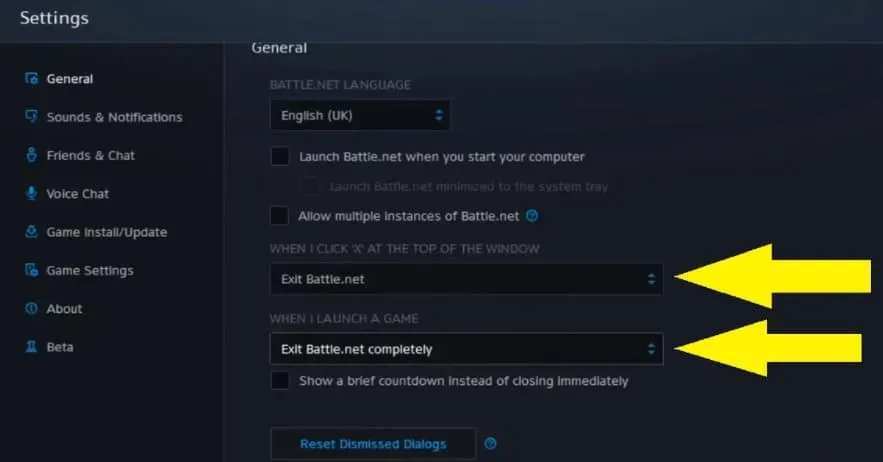
3. Теперь пойдем вниз. Затем отключите параметр «Использовать аппаратные ускорители браузера, когда они доступны».
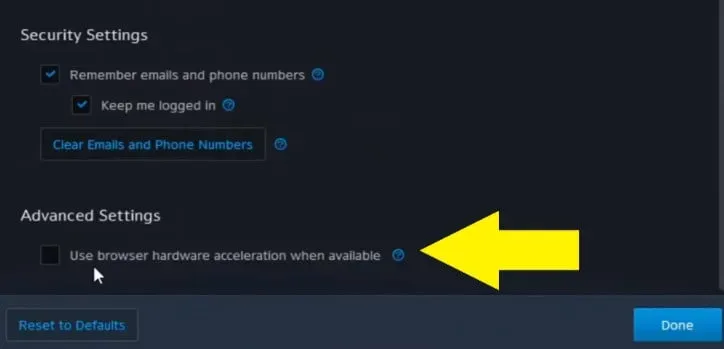
Вы также можете отключить аппаратное ускорение в Google Chrome, выполнив следующие действия:
1. Запустите Google Chrome. Перейдите на страницу настроек. Затем выберите Дополнительно.
2. Теперь отключите «Использовать аппаратное ускорение, если оно доступно» на вкладке «Система».
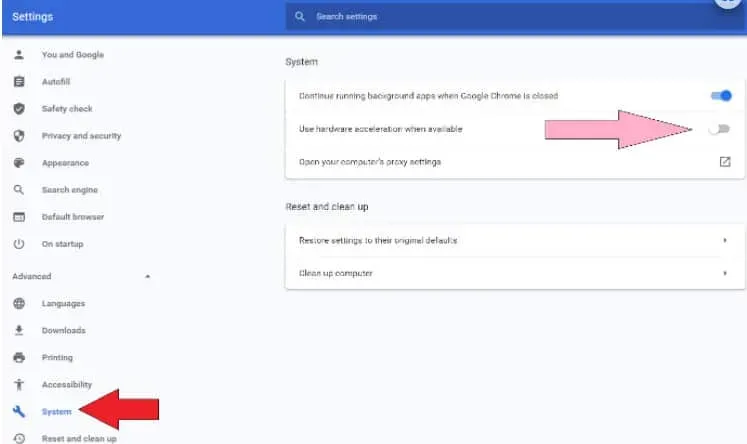
Аппаратное ускорение Discord также можно отключить, выполнив следующие действия:
1. Войдите в Discord. Выберите Настройки.
2. Перейдите в раздел «Внешний вид» в разделе «Настройки приложения». Затем отключите аппаратное ускорение.
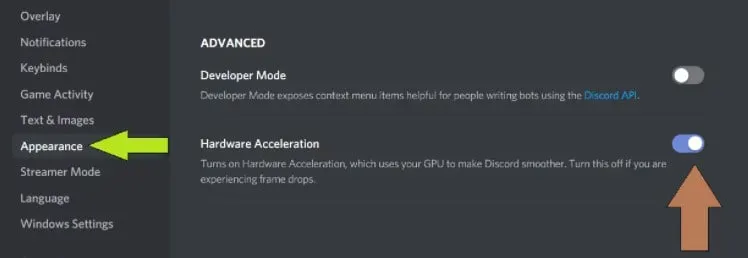
3. Discord предложит перезагрузить компьютер.
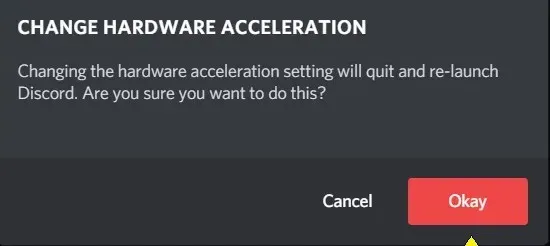
Отключить ненужные приложения
Отключение ненужных элементов и есть цель этого метода. Наше оборудование не должно быть обременено дополнительными приложениями, пока мы играем в игры.
Итак, пока мы играем в Warzone, мы не должны получать никаких уведомлений, несмотря на включение игрового режима. От пользователей поступали жалобы на то, что, хотя эта функция включена, уведомления продолжают накапливаться в фоновом режиме, что приводит к нестабильности.
Вот как их отключить.
Отключите ненужные приложения, работающие в фоновом режиме:
1. Щелкните правой кнопкой мыши на панели задач. Выберите Диспетчер задач.
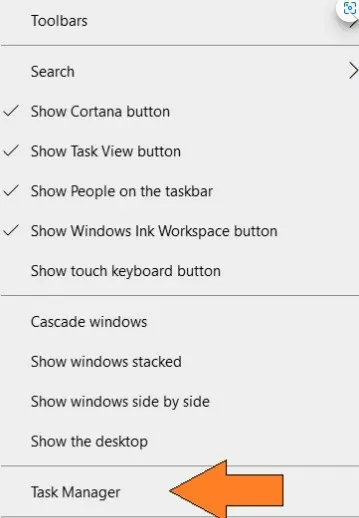
2. Заходим в автозагрузку. Отключите все высокоприоритетные приложения. Вы также можете отключить приложения со средним приоритетом.
Это не только поможет вам улучшить FPS и улучшить стабильность Warzone. Вы также почувствуете более быстрое время загрузки и более отзывчивую Windows 10.
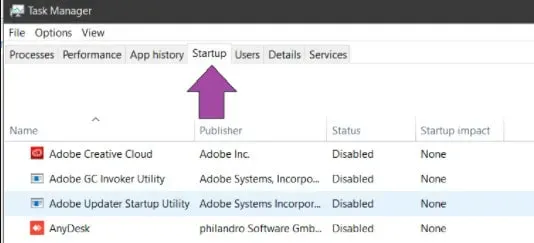
Теперь выполните следующие действия, чтобы отключить ненужные службы:
1. Нажмите кнопку «Пуск». Найдите «Выполнить» и откройте его. Введите MSConfig в поле. Нажмите «ОК».
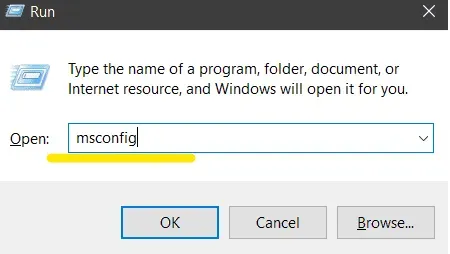
2. Нажмите на вкладку услуги. Установите флажок Скрыть все службы Microsoft. Это сделано для того, чтобы важные не отключались. После этого вы можете отключить те, которые вам не нужны.
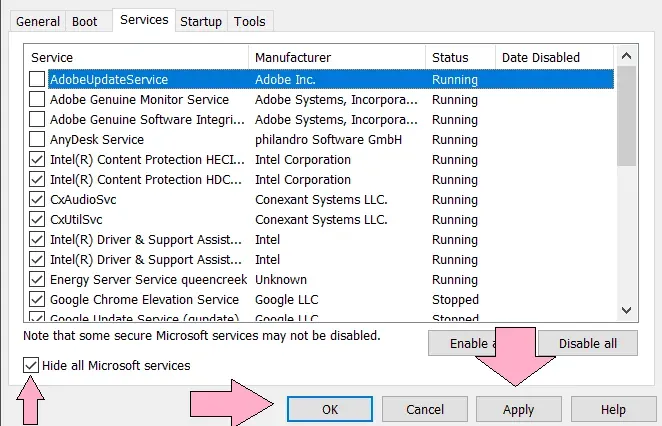
И не забудьте нажать применить. Сохраните изменения, нажав ОК.
Обновите свои драйверы
Это не гарантия того, что у ваших драйверов не будет проблем с производительностью в будущем, даже если сейчас они работают нормально.
Кроме того, существуют исправления Warzone специально для новых драйверов графического процессора, которые могут снижать частоту кадров, если вы используете более старую версию.
Таким образом, ваша защита номер один от этого — постоянно обновлять драйверы. Вы также получите последние исправления безопасности и исправления ошибок при обновлении драйверов.
Это полезно, если вы играете в игры, отличные от Warzone. Кроме того, вы также можете воспользоваться новыми функциями, которые производитель графического процессора представил для улучшения вашего игрового процесса. Однако вам нужно будет проверить настройки графического процессора, чтобы включить их.
Отключить повышение точности указателя
Аппаратное ускорение похоже на Enhance Pointer Precision. Однако эта функция имеет больше негативных последствий, чем вы думаете.
Скорость вашей мыши и DPI постоянно колеблются, когда включена функция Enhance Pointer Precision. Следовательно, для выполнения этого действия он использует значительный объем ресурсов ЦП и памяти.
И, кроме того, что это влияет на производительность, у него есть и другие отрицательные стороны. Например, если вы любите играть в игры FPS и соревноваться.
Вы никогда не сможете настроить скорость мыши в своей мышечной памяти, если вы используете Enhance Pointer Precision.
Это связано с тем, что чувствительность будет меняться каждый раз, когда вы играете. Это никогда не остановится. Таким образом, в результате игровой процесс будет дико непоследовательным. Но печально то, что это незаметная черта.
Но, к счастью, вы можете отключить его. Просто выполните следующие действия:
1. Нажмите Пуск. Найдите настройки мыши.
2. Выберите Дополнительные параметры мыши.
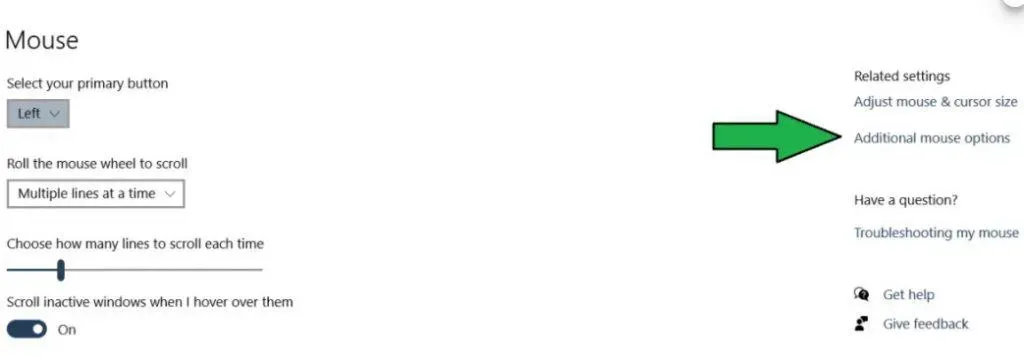
3. Выберите вкладку Параметры указателя. Снимите флажок «Увеличить точность указателя». Не забудьте нажать Применить и ОК.
Лучшие настройки видео
Игровая графика — последний и самый важный шаг. Этот раздел посвящен высокой частоте кадров и производительности.
Если вы уменьшите нагрузку на свой GPU, он сможет производить более высокие кадры. И это предотвратит сбои, которые могут возникнуть при перегрузке графического процессора.
Вы можете использовать эти настройки для улучшения FPS в Warzone.
Режим отображения: полноэкранный. Хотя переключение между вкладками во время игры может быть проще с параметрами окна. Однако полноэкранный режим использует все ресурсы графического процессора для отображения того, что находится на вашем экране.
Таким образом, когда вы играете в оконном режиме, ваш GPU потребляет больше ресурсов для рендеринга вашего рабочего стола и других открытых программ.
Разрешение рендеринга: 100. Чтобы получить больше FPS, вы должны, наконец, увеличить разрешение рендеринга. Уменьшив этот параметр, вы увидите значительное увеличение частоты кадров.
Однако в результате ваша игра станет размытой. Если другие изменения в нашем списке не увеличивают количество кадров, рекомендуется установить значение ниже 100.
Частота обновления экрана: этот параметр должен соответствовать вашей средней частоте кадров, если вы не можете соответствовать частоте обновления вашего монитора.
Разрешение экрана: убедитесь, что разрешение вашего монитора соответствует ему. Если ничего не работает, вы также можете уменьшить этот параметр.
Вы получите более низкие разрешения, уменьшив этот параметр. И вы даже можете растянуть его в некоторых конфигурациях.
Соотношение сторон: автоматическое
Вертикальная синхронизация: отключена. Хотя синхронизация кадров не влияет на производительность. Но задержка ввода увеличится, если она включена.
А низкая задержка ввода важна при игре в такие игры, как Warzone. Потому что миллисекунды могут определить, попадете ли вы в ГУЛАГ или останетесь в игре. Так что лучше оставить его отключенным.
Лимит кадров: любой, кроме неограниченного. Независимо от того, какой тип игрового ПК у вас есть, ваша система может перегреться, если вы не установите предел кадров.
А это может привести к выпадению кадров в критических ситуациях. Таким образом, ваша система защитит ваши кадры и не сойдет с ума, когда вы их заблокируете.
Разрешение текстур: низкое. Видеопамять вашего графического процессора сильно влияет на этот параметр. И хотя его влияние на FPS минимально, рекомендуется держать его на низком уровне.
Текстурный фильтр Анизотропный: нормальный. Влияние анизотропной фильтрации на FPS незначительно, если только вашему графическому процессору не исполнилось десять лет.
Этот параметр уменьшает размытие некоторых текстур в игре. И любое значение ниже нормального следует использовать только в том случае, если вам отчаянно нужна еще пара кадров.
Качество частиц: низкое. Мы рекомендуем использовать низкие настройки графического процессора, хотя установить высокое качество частиц не должно быть слишком сложно.
Воздействие пули и брызги: включены. Этот параметр практически не влияет на производительность. Но его включение может также выявить подсказки, которые вы, возможно, упустили из виду.
Тесселяция: отключена. С точки зрения производительности тесселяция также оказывает минимальное влияние. Вы все равно получите еще пару кадров, если он отключен. Это едва заметно.
Разрешение карты теней: низкое. Настройки теней включены большинством боевых профессионалов. Это позволяет им идентифицировать врагов, которые могут скрываться.
Но когда дело доходит до производительности, они также являются одними из самых ресурсоемких настроек. Поэтому их отключение или сохранение на низком уровне даст вам лучшую частоту кадров.
Cache Spot Shadows: отключено
Кэш Sun Shadows: отключен
Освещение частиц: низкое. Трудно сказать разницу между более высокими и более низкими настройками. И вы получите еще пару снимков, если выберете низкий уровень.
Трассировка лучей DirectX: отключена. Трассировка лучей — относительно новая технология. Это одна из самых требовательных настроек, и она снизит частоту кадров, даже если ваш графический процессор поддерживает ее.
Окружающая окклюзия: отключена. Легко определить разницу между включенным и выключенным фоновым затенением, но это очень ресурсоемкая настройка.
Итак, если вам нужно больше кадров, вы должны оставить их отключенными.
Отражение экранного пространства: отключено
Сглаживание: отключено
Глубина резкости: отключена
Прочность пленки: 0
Размытие в движении: отключено
Размытие в движении оружия: отключено
Зернистость пленки: 0
Заключение
COD Modern Warfare и Warzone должны работать лучше, если вы правильно оптимизируете настройки. Пользовательский предел частоты кадров также можно настроить в соответствии с указанными выше параметрами. Вы можете выбрать для него опцию «Пользовательский».
Вы также можете выбрать автоматическую синхронизацию соотношения сторон. Однако вы также можете использовать исходное соотношение сторон. Кроме того, вам следует отключить автоматическую вертикальную синхронизацию для каждого кадра, если ваш монитор отображает соотношение сторон 16:9.
И, если вы хотите уменьшить алиасинг в сцене, вы можете переключиться на частицы высокого качества. Кроме того, вы можете установить сглаживание на SMAA 1X при редактировании эффектов постобработки. Его также можно отключить.
Так что, в зависимости от ваших предпочтений, вы всегда можете изменить настройки. Кроме того, убедитесь, что ваш компьютер может быстро загружать видео. Это связано с тем, что чрезмерное количество визуальных эффектов может отвлекать.
Добавить комментарий